วิธีรับค่าที่แตกต่างในคอลัมน์ใน excel
มีสองวิธีในการรับรายการค่าที่แตกต่างกันในคอลัมน์ใน Excel:
วิธีที่ 1: ใช้ฟังก์ชัน UNIQUE
คุณสามารถใช้ฟังก์ชัน UNIQUE เพื่อแยกรายการค่าที่แตกต่างจากช่วงใดช่วงหนึ่งได้
วิธีที่ 2: ใช้เครื่องมือลบรายการที่ซ้ำกัน
คุณสามารถใช้เครื่องมือ ลบรายการที่ซ้ำกัน บนแท็บ ข้อมูล เพื่อลบค่าที่ซ้ำกันทั้งหมดในช่วงและเก็บเฉพาะค่าที่แตกต่างกันเท่านั้น
ตัวอย่างต่อไปนี้แสดงวิธีการใช้แต่ละวิธีในทางปฏิบัติกับคอลัมน์ค่าต่อไปนี้ใน Excel:
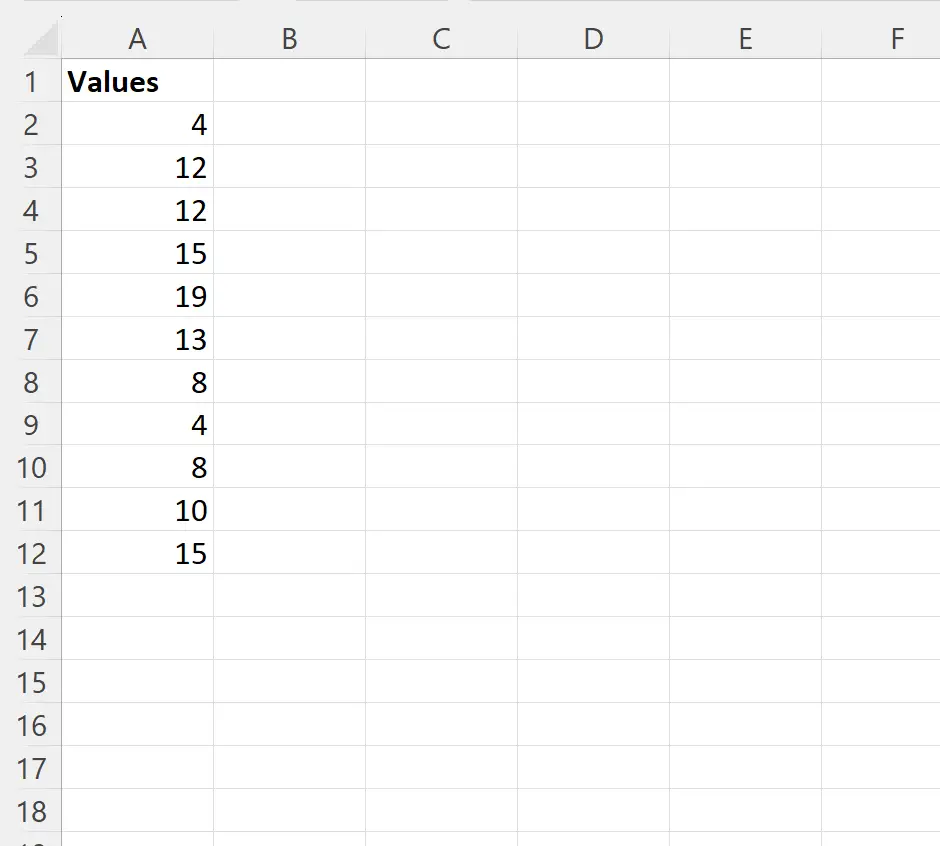
ตัวอย่างที่ 1: การใช้ฟังก์ชัน UNIQUE
เราสามารถพิมพ์สูตรต่อไปนี้ในเซลล์ B2 เพื่อแยกรายการค่าที่แตกต่างจากช่วง A2:A12 :
=SINGLE( A2:A12 )
ภาพหน้าจอต่อไปนี้แสดงวิธีใช้สูตรนี้ในทางปฏิบัติ:
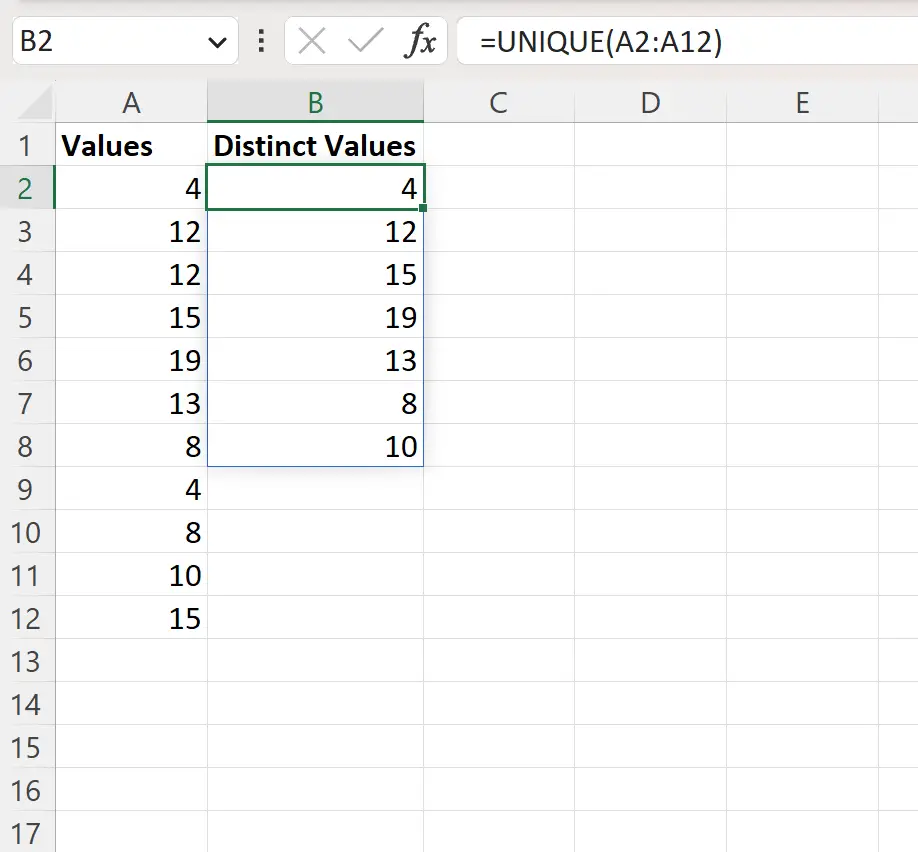
สูตรนี้ส่งคืนรายการค่าที่แตกต่างจากคอลัมน์ A
ข้อดีของแนวทางนี้คือคุณสามารถรับรายการค่าที่แตกต่างจากช่วงต่างๆ ได้โดยไม่ต้องแก้ไขช่วงเดิมจริงๆ
ตัวอย่างที่ 2: การใช้เครื่องมือ Remove Duplicates
อีกวิธีหนึ่งในการรับรายการค่าที่แตกต่างกันในคอลัมน์คือการใช้เครื่องมือ Remove Duplicates
หากต้องการใช้เครื่องมือนี้ เพียงไฮไลต์ช่วงเซลล์ A2:A12 จากนั้นคลิกไอคอน Remove Duplicates ในกลุ่ม Data Tools บนแท็บ Data :

ในหน้าต่างใหม่ที่ปรากฏขึ้น ให้ทำเครื่องหมายในช่องถัดจากคอลัมน์ที่คุณต้องการลบรายการที่ซ้ำกัน (ในกรณีนี้ คอลัมน์นี้เรียกว่า “ค่า”):
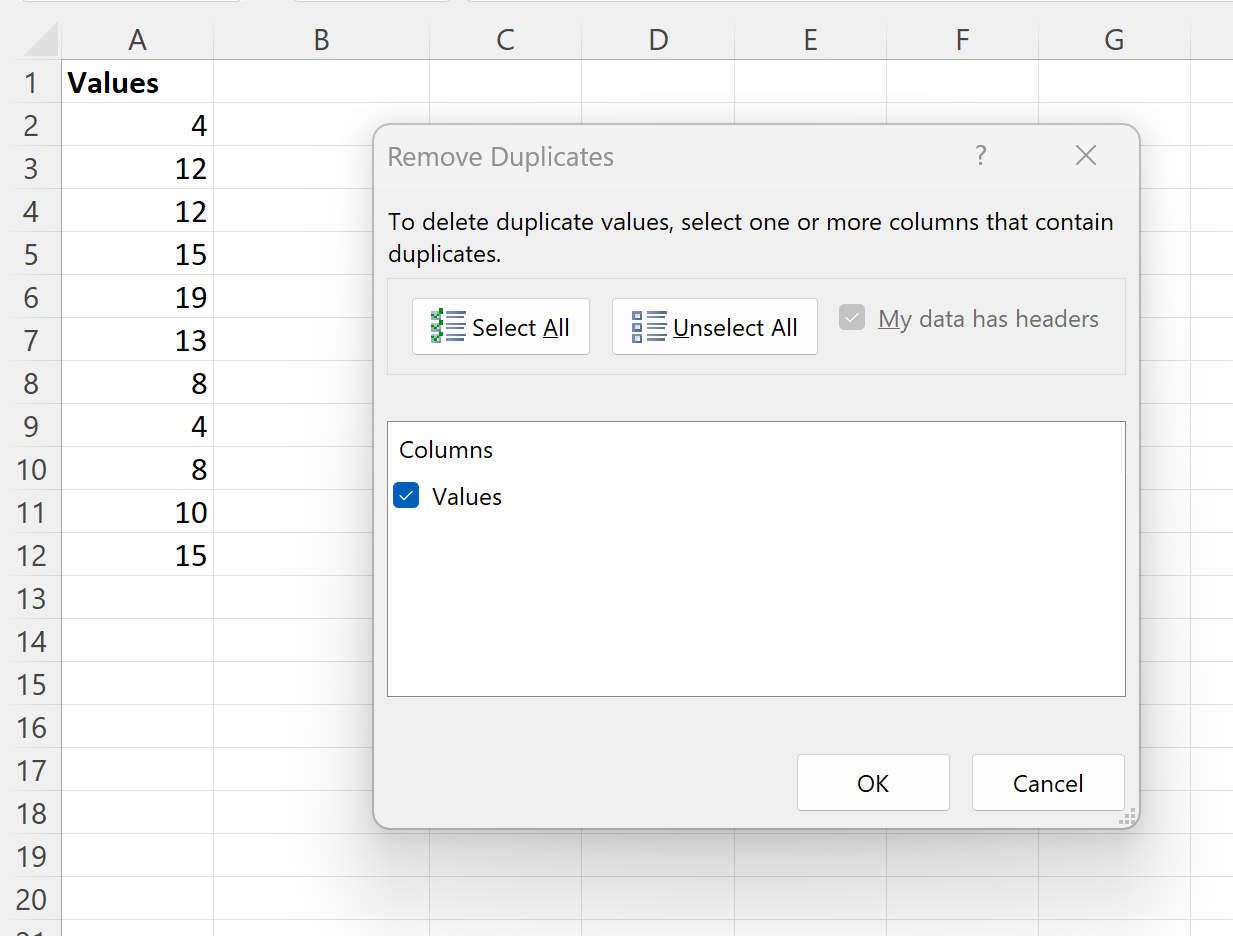
เมื่อคุณคลิก ตกลง ค่าที่ซ้ำกันทั้งหมดจะถูกลบออกจากคอลัมน์ ดังนั้นจึงเหลือเพียงค่าที่แตกต่างกันเท่านั้น:
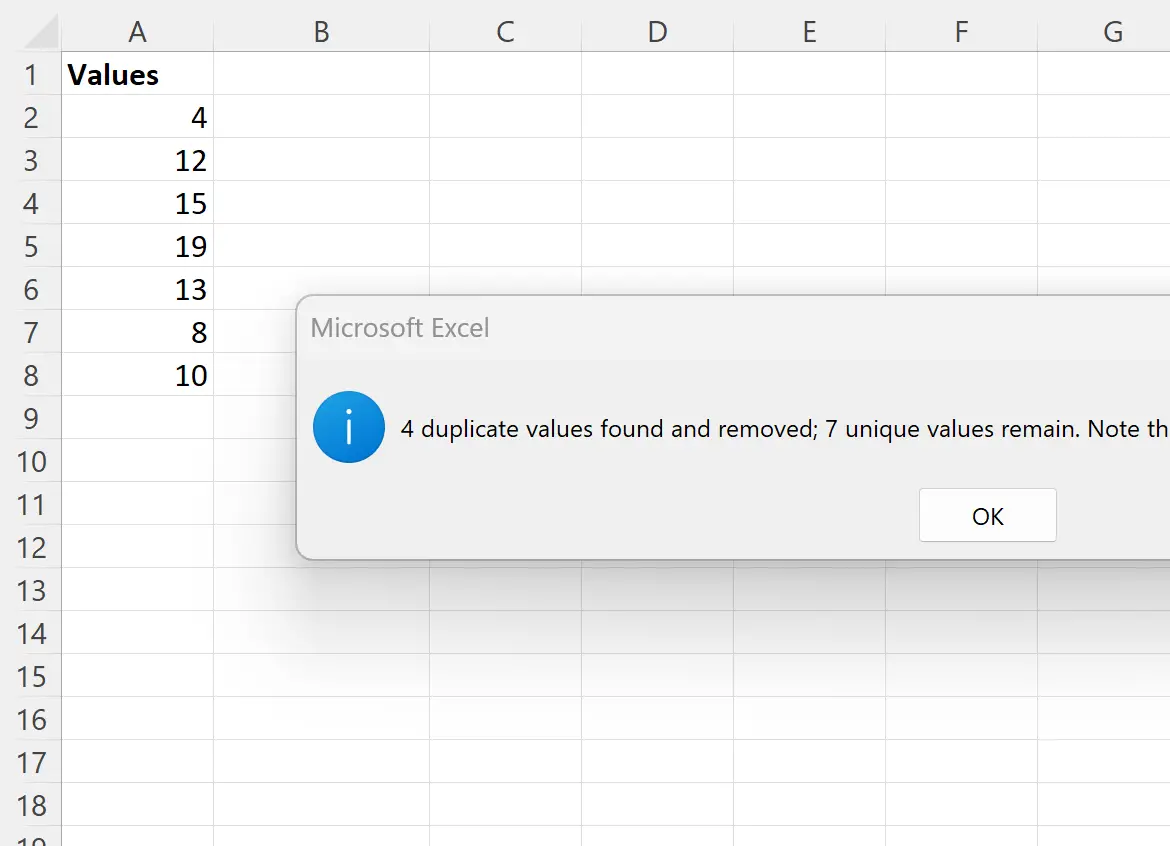
กล่องข้อความจะปรากฏขึ้นซึ่งบอกเราว่ามีการลบค่าที่ซ้ำกัน 4 ค่าออกและยังมีค่าที่แตกต่างกัน 7 ค่าอยู่
ข้อดีของการใช้วิธีนี้คือคุณสามารถแก้ไขรายการค่าดั้งเดิมได้โดยตรงหากคุณต้องการให้มีรายการค่าที่แตกต่างกันเท่านั้น
แหล่งข้อมูลเพิ่มเติม
บทช่วยสอนต่อไปนี้อธิบายวิธีการทำงานทั่วไปอื่นๆ ใน Excel:
Excel: วิธีนับชื่อที่ไม่ซ้ำ
Excel: วิธีนับค่าที่ไม่ซ้ำตามกลุ่ม
Excel: วิธีนับค่าที่ไม่ซ้ำตามหลายเกณฑ์